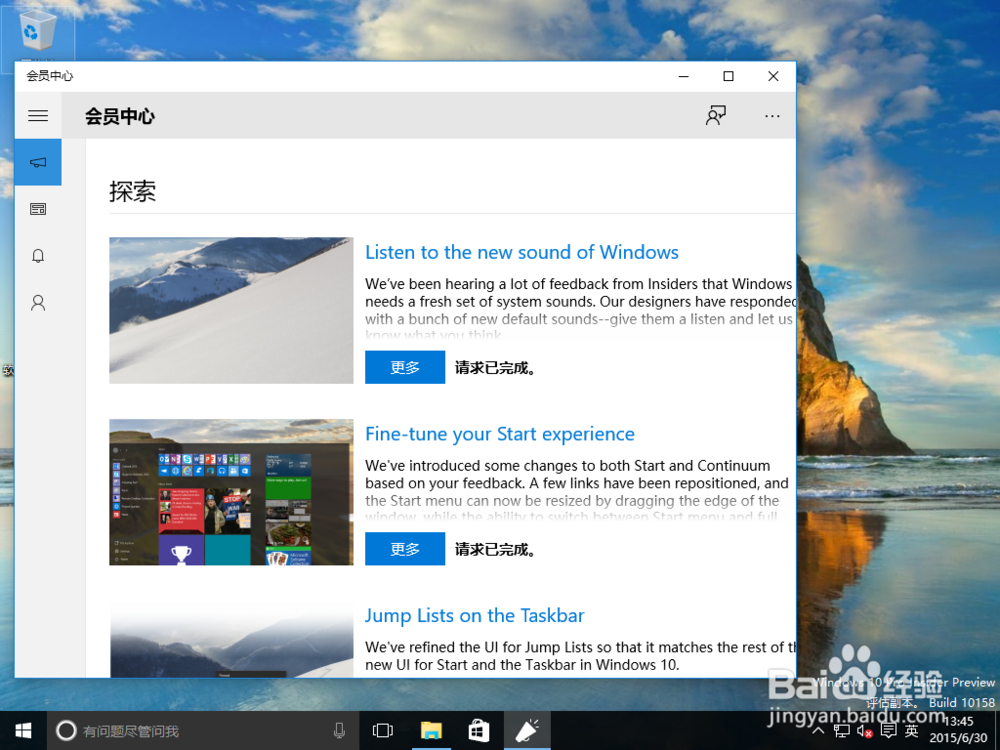1、以10158版本为例说明如何操作会员中心(insider hub) 并不是一个单独的App所以在应用商店中是查询不到的


2、首先打开 开始菜单在开始菜单中找到 设置 选项
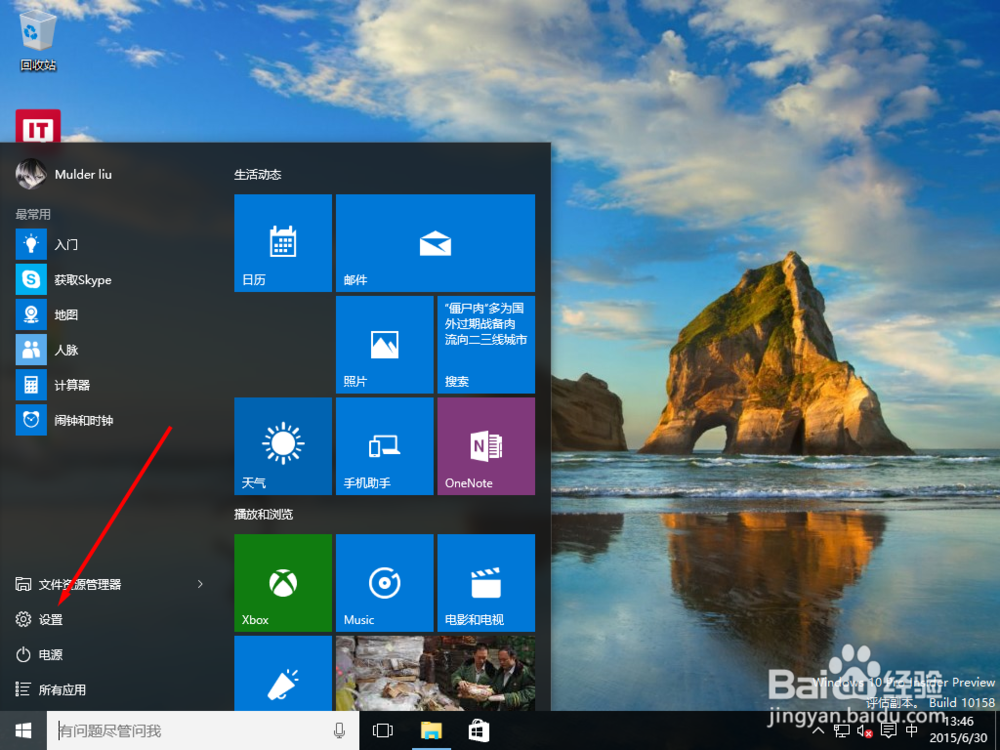
3、在打开的设置窗口中找到 系统
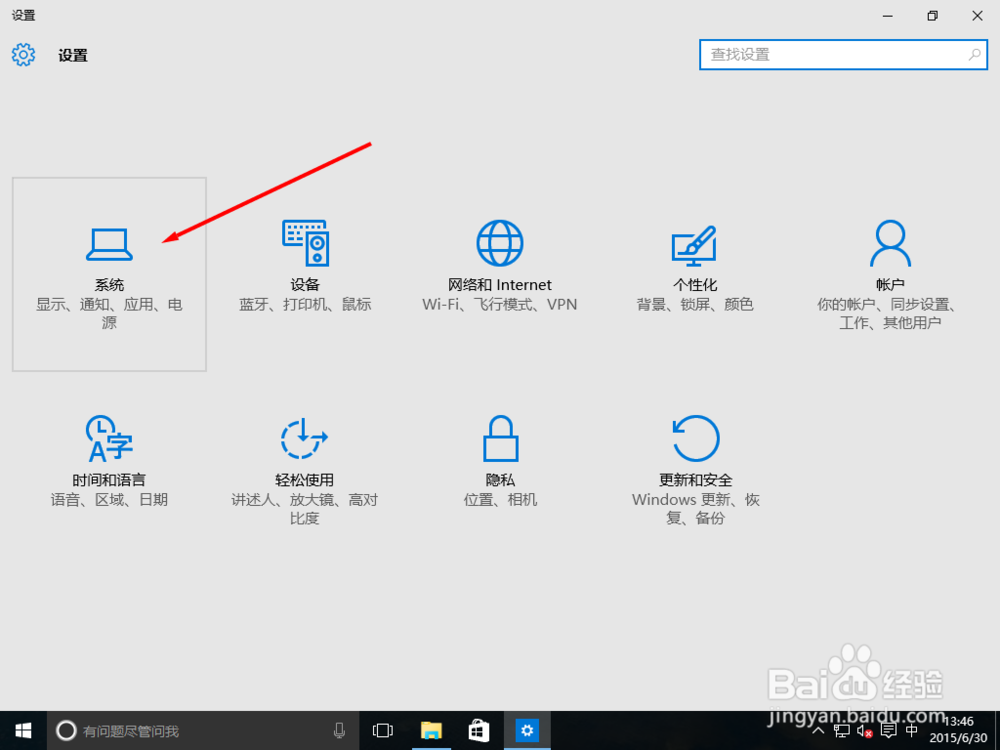
4、在系统选项中找到 应用和功能
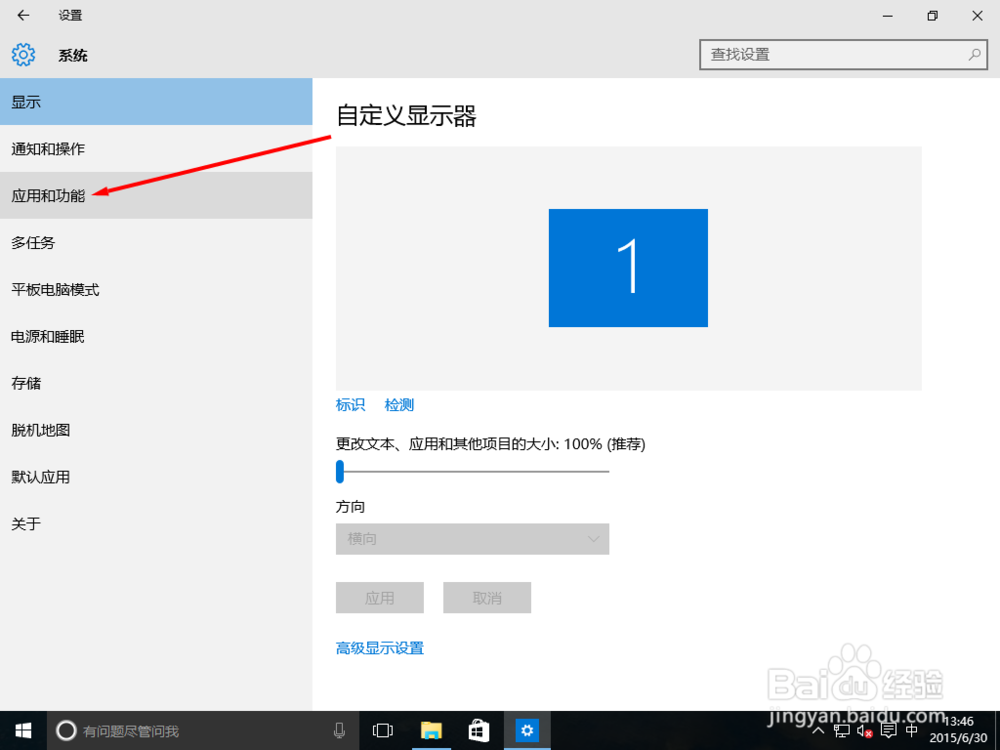
5、在应用和功能菜单中找到 管理可选功能
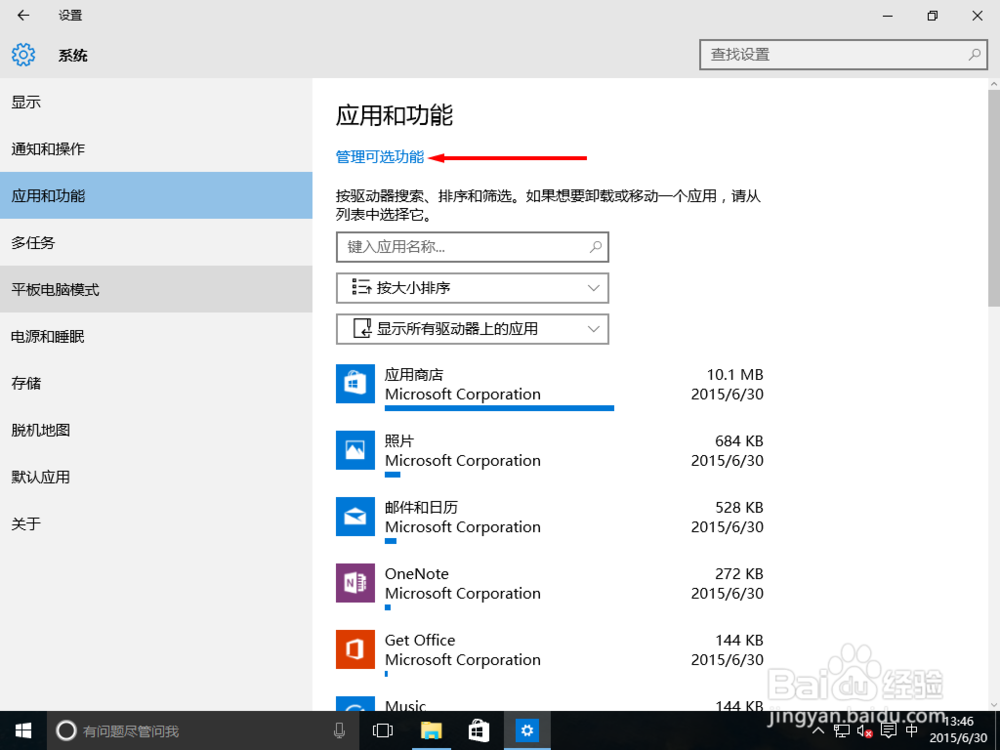
6、在可选功能中找到 添加功能
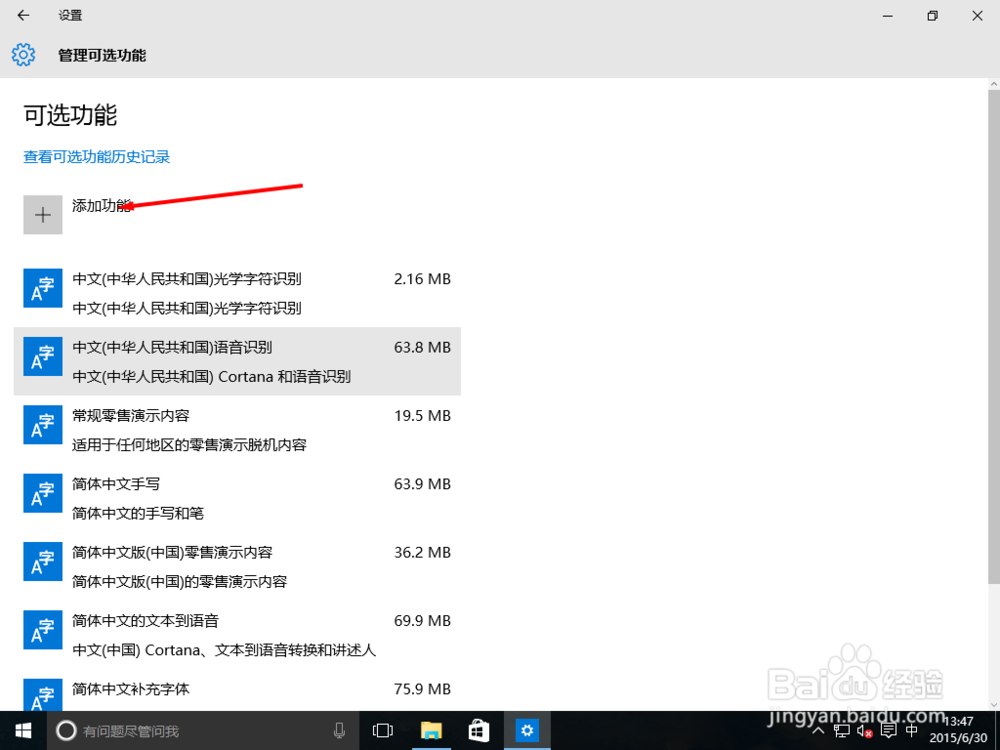
7、在添加功能的窗口中滚动滚轮直到找到 会员中心应用 为止选中会员中心选择 安装
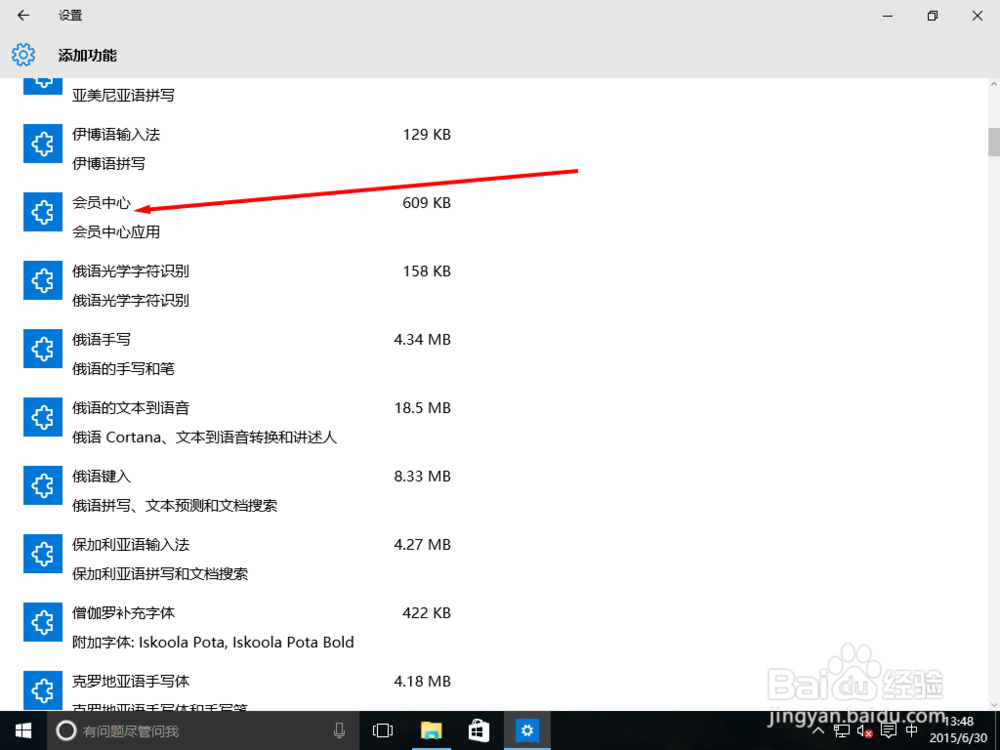
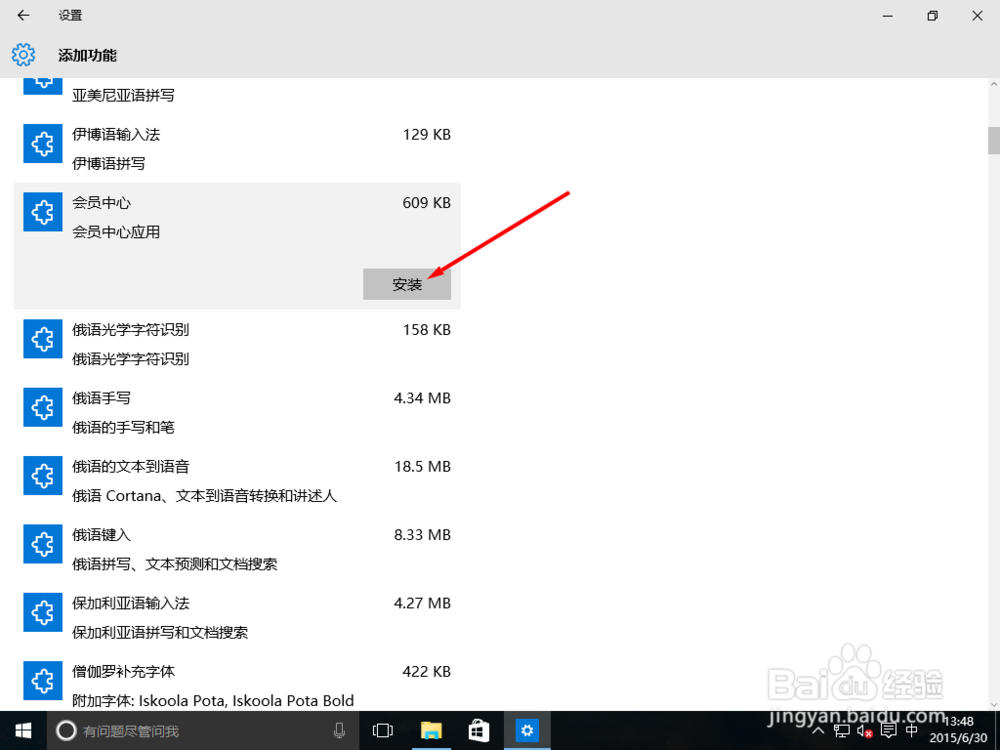
8、这时在返回到可选功能窗口中就可以看到会员中心正在安装

9、安装完成后就可以使用了同样的不想使用的时候也可以卸载只要选中会员中心就会显示出卸载的选项了
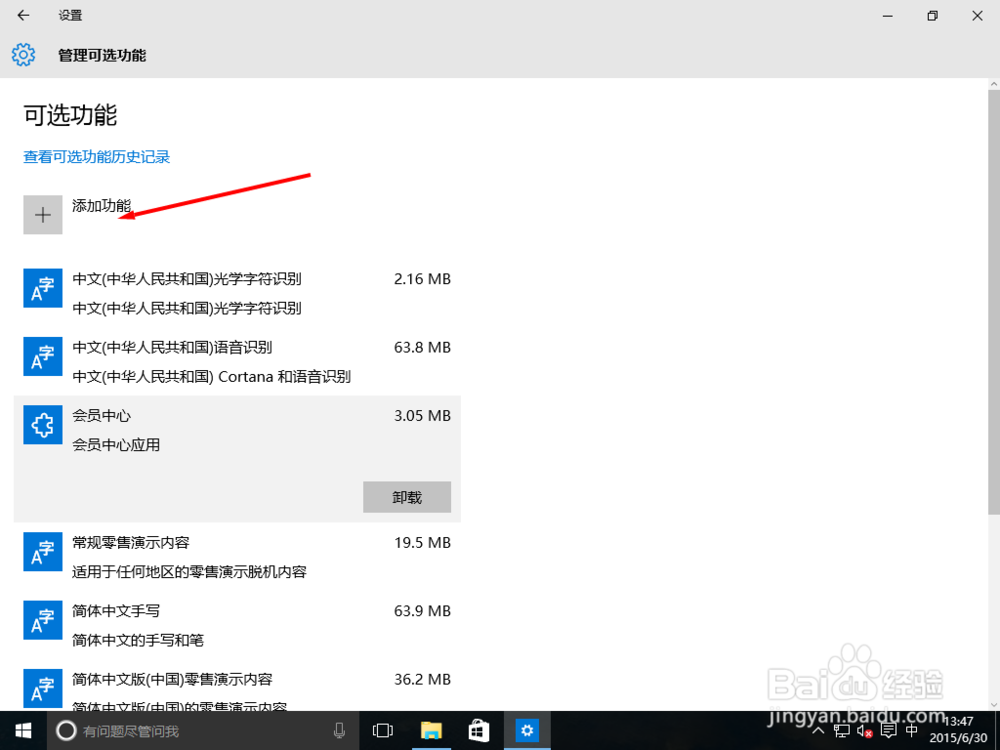
10、安装完成后再开始菜单的所有程序中就可以找到我们刚才安装的会员中心了